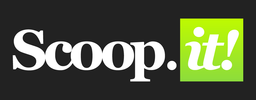
Scoop.it es una interesantísima plataforma para la curación de contenidos, es decir, es un content curator.
La curación de contenidos (del inglés "content curation"), es el modo en que organizamos, jerarquizamos, sistamatizamos y compartimos. Dicho sea de otro modo, somos los usuarios los que seleccionamos la información que nos parece más relevante, interesante... y la compartimos con el resto de usuarios.
En Internet existen diferente content curators:
Y así un sinfín de plataformas.
¿Por qué escoger Scoop.it y no otra plataforma? Porque tiene una interface muy intuitiva y nos ofrece una url muy sencilla, así nos pueden encontrar sin problemas.
Además, nos permite tener cuantos temas queramos, es decir, que podemos crear infinitas páginas sobre temas determinados. Sin embargo, es conveniente no tener más de 4 (en la versión gratuita o free sólo deja 5 temas) . Mejor un tema y bien gestionado que no veinte y mal actualizados,.
1. Lo primero que tenemos que hacer es registrarnos, si no lo estamos, y logearnos o acceder a la plataforma:
2. Una vez registrados y tras completar los datos que se nos pide, la interface nos pedirá que creemos un tema. Una vez hecho todo esto, veremos la interface así:
Como se puede observar, en la parte inferior izquierda nos irán apareciendo los temas que estemos curando (curating) en ese momento.
3. Lo fantástico de Sccop.it es que podemos conectar nuestros scoops (post) con diferentes redes sociales. es decir, que cuando publiquemos una URL que nos publicará automáticamente en las plataformas que señalemos.
5. Si consideramos que el diseño de nuestra tema es todo menos bonito, nos da la opción de customizarlo, tunearlo o personalizarlo con los colores e imágenes que más rabia nos dé.
6. Y finalmente, lograremos algo como esto:
Mi mejor consejo es que cacharreéis, probéis, salseéis... Y no creéis demasiado temas si no queréis ser esclavos de la curación de contenidos,
No te pierdas los SCOOPs de los colaboradores y participantes de @enlanubetic:
- Docentes y TIC (Ana Rodera)
- Para saber + sobre Google + (Ana Rodera)
- Android solutions (Ana Rodera)
- Pedalógica: Educación, TIC y otros cuentos (Alazne González)
- Seguridad en Internet (Sr. Ruiz)
- Educación, TIC y más (Ana de la Fuente)
- Matemáticas en Educación (Alazne Zarate)
- Math & Education for the New Milleniun (james)
- Educadores hoy (Isabel Ruiz)
- Documentos de Google (Manuel López Caparrós)
- Educación, pedagogía, TIC y más (@tusojos)
- ETWINNING (Yolanda Egea)
- ICT IN BILINGUALISM (Yolanda Egea)
- COMENIUS (Yolanda Egea)
- AICLE & BILINGÜISMO (Yolanda Egea)
- IEARN (Yolanda Egea)






Hola Alazne,
ResponderEliminar¡¡Enhorabuena por el post!!
Para mi el único problema que tiene scoop.it, es que en la versión free sólo deja 5 temas.
Un abrazo.
antonio, toda la razón, voy a ponerlo en el post que se me había pasado ese dato, y es importante. Yo tengo la v. free :)
ResponderEliminarMuchas gracias Alazne este Post me trae más luz para poder entender como puedo explotar scoop.it, gracias y saludos.
ResponderEliminarestupendo post!!! :D
ResponderEliminaros dejo la dirección de 1 d mis Scoop.its
x si os resulta útil, va d educación y TIC
http://www.scoop.it/t/docentes-y-tic-teachers-and-ict
oh qué buena idea ana, voy a poner un apartado para los scoops de los colaboradores de #enlanubetic
ResponderEliminarLa falta de tiempo me ha llevado a no usar todavía Scoop.it, aunque me resulta muy interesante y cada vez está más extendido gracias a la difusión que se consigue con Twitter. Lo apunto en el listado de cosas que debo hacer próximamente: crearme una página en scoop.it!!!
ResponderEliminarHooola Alazne.
ResponderEliminar¡¡Qué bueno tu post!!
Me encanta Scoopit. Yo se lo recomiendo a los profes a la hora de buscar recursos ya "filtrados" por otros en Internet.
Mi Scoopit lo creé, más que por mis propios intereses, por dar un servicio a los papis/mamis de mis alumnos y algunos profes, que estaban muy interesados en el tema.
Aquí lo tienes: http://www.scoop.it/t/seguridad-en-internet
Un abrazo.
Sr. Ruiz
Agregado Sr. Ruiz, y de paso te sigo.
ResponderEliminarsalu2
El seguimiento es mutuo ;)
ResponderEliminarSr. Ruiz
Gracias a este post he dado el paso pendiente de crear mi propio Scoopit, estoy encantada!
ResponderEliminarGracias de nuevo.
Hola Alazne, estupendo post y estupenda herramienta, yo también la he probado.
ResponderEliminarhttp://www.scoop.it/t/educacion-tic-y-mas
Saludos:-)
Alazne >> qué alegría mañanera, me alegro que te hayas iniciado en el soop, por cierto, dime tu página y la añado al post.
ResponderEliminarAna, me alegro mucho, añado al post tu pág. de scoop.
Hola, Mi scoop.it es sobre las matemáticas. A ver si encontráis algo que os pueda servir
ResponderEliminarhttp://www.scoop.it/t/math-education-for-the-new-millenium
añadidos los scoops de James y de mi tocaya Alazne Zarate
ResponderEliminarhappy weekend
Hola, les comento que he usado vario de los sistemas mencionados (alguno conservo) pero he encontrado mayor utilidad, dinamismo y claridad visual en scoop.it, les dejo mi link, saludos!
ResponderEliminarwww.scoop.it/t/educacion-pedagogia-tic-y-mas/
Hola a tod@s!
ResponderEliminarMe alegra saber que cada vez somos más los interesados en usar herramientas que favorezcan la curación de contenidos ya que parece ser la manera más apropiada para deshacerte de lo que realmente no importa. Y de esto hay mucho. Profesionalmente, trabajo en una nueva platoforma que iniciará su andadura próximamente y principalmente se basa en estas premisas: curación y filtración del conocimiento y contenido. Se llama www.etceter.com y, aunque aún estamos en versión beta, podéis echarle un ojo pues creo que va a entusiasmar a más de uno. Muchas gracuas y espero que os guste.
Déborah Rueda
Hola: yo uso scoop.it . Pasada el periodo de prueba, contraté el servicio mensual. Curiosamente, desde entonces, no puedo sumar artículos a mis "centros de informes" de manera inmediata porque el ícono de scoop.it desapareció de la barra de menú.
ResponderEliminarLos usaba tanto en Mozilla como en Google Chrome.
Cuando busco la página de Scoop.it, no encuentro explicación alguna de cómo recuperarlo.
Me podrías ayudar?
Gracias
Muy bueno el post, me encanta scoop.it
ResponderEliminar-Aquí tengo los de Ciencias: http://www.scoop.it/u/isabel-etayo1#pg=1&mi=topics&si=curated&panel=followedPanel
-Y los de TIC: http://www.scoop.it/u/isabel-etayo#pg=1&mi=topics&si=curated&panel=followedPanel
¿Cómo lo he conseguido por libre? Pues con dos cuentas de correo, claro!
Tengo una duda; ¿se pueden incluir las entradas en un blog, como si fuera twiter?